Kad strādājat pie teksta, neatkarīgi no tā, vai tas paredzēts skolai, universitātei vai profesionāliem mērķiem, nevarat atļauties nepamanīt svarīgas domas vai komentārus. Google Dokumenti piedāvā noderīgu komentēšanas funkciju, kas ļauj jums un jūsu kolēģiem dalīties ar idejām, atstāt komentārus un sniegt konstruktīvas atsauksmes. Šajā pamācībā soli pa solim uzzināsiet, kā pievienot komentārus Google dokumentos.
Galvenās atziņas
- Komentāru pievienošana Google dokumentos ir vienkārša, un to var veikt gan izvēlnes joslā, gan ar tastatūras saīsnēm.
- Komentāros varat atzīmēt citus cilvēkus, lai saņemtu tiešu atgriezenisko saiti.
- Komentārus var rediģēt, dzēst un atzīmēt kā pabeigtus.
- Komentāru funkcija ir īpaši noderīga dokumentu labošanai un sadarbībai.
Soli pa solim
Sāciet, atverot tekstu Google dokumentos, kuru vēlaties komentēt. Atlasiet vārdu vai frāzi, kuru vēlaties komentēt.
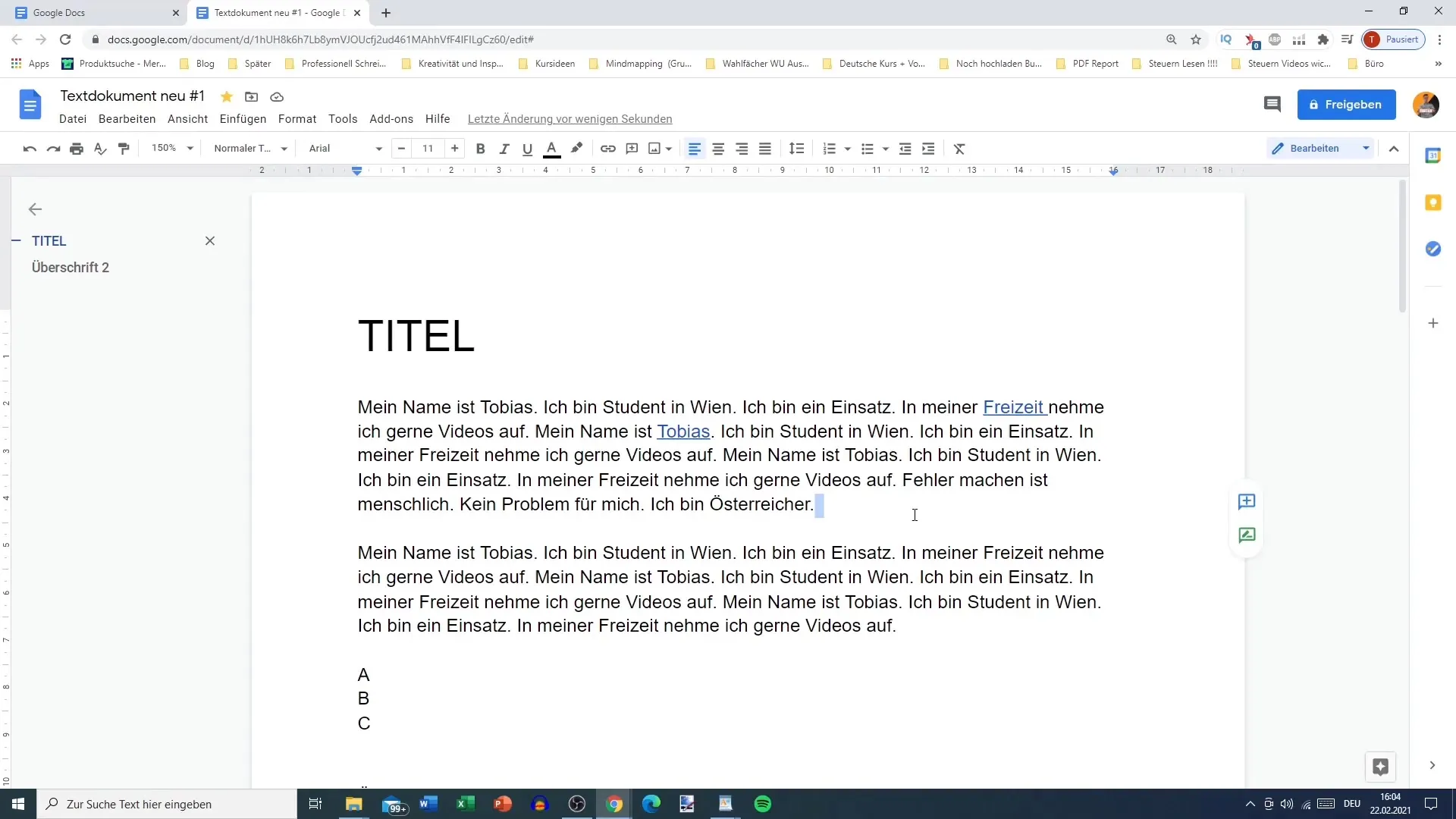
Lai pievienotu komentāru, varat izvēlēties izvēlni "Pievienot komentāru" augšējā uzdevumjoslā vai arī izmantot saīsni Ctrl + Alt + M. Lai gan pēdējais ir ērts saīsnes veids, daudzi lietotāji uzskata, ka vieglāk un ātrāk ir izmantot peli.
Kad esat izvēlējies komentāra opciju, atlasītais teksts tiks izcelts un dokumenta labajā pusē parādīsies komentāra lauks. Šeit varat ievadīt savu komentāru.
Ja vēlaties, komentārā varat iekļaut arī citas personas. Ievadot @, kam seko personas vārds, piemēram, "Tobias", jūs varat nodrošināt, ka šī persona tiek informēta un var atbildēt uz jūsu komentāru.
Tad jūsu komentārs tiks parādīts dokumentā, līdzīgi kā izcelts teksts. Tādējādi ir skaidri redzams, kur esat izteicis komentāru. Teksta fragments paliek nemainīgs, bet komentārs ir redzams, līdz tas tiek rediģēts vai dzēsts.
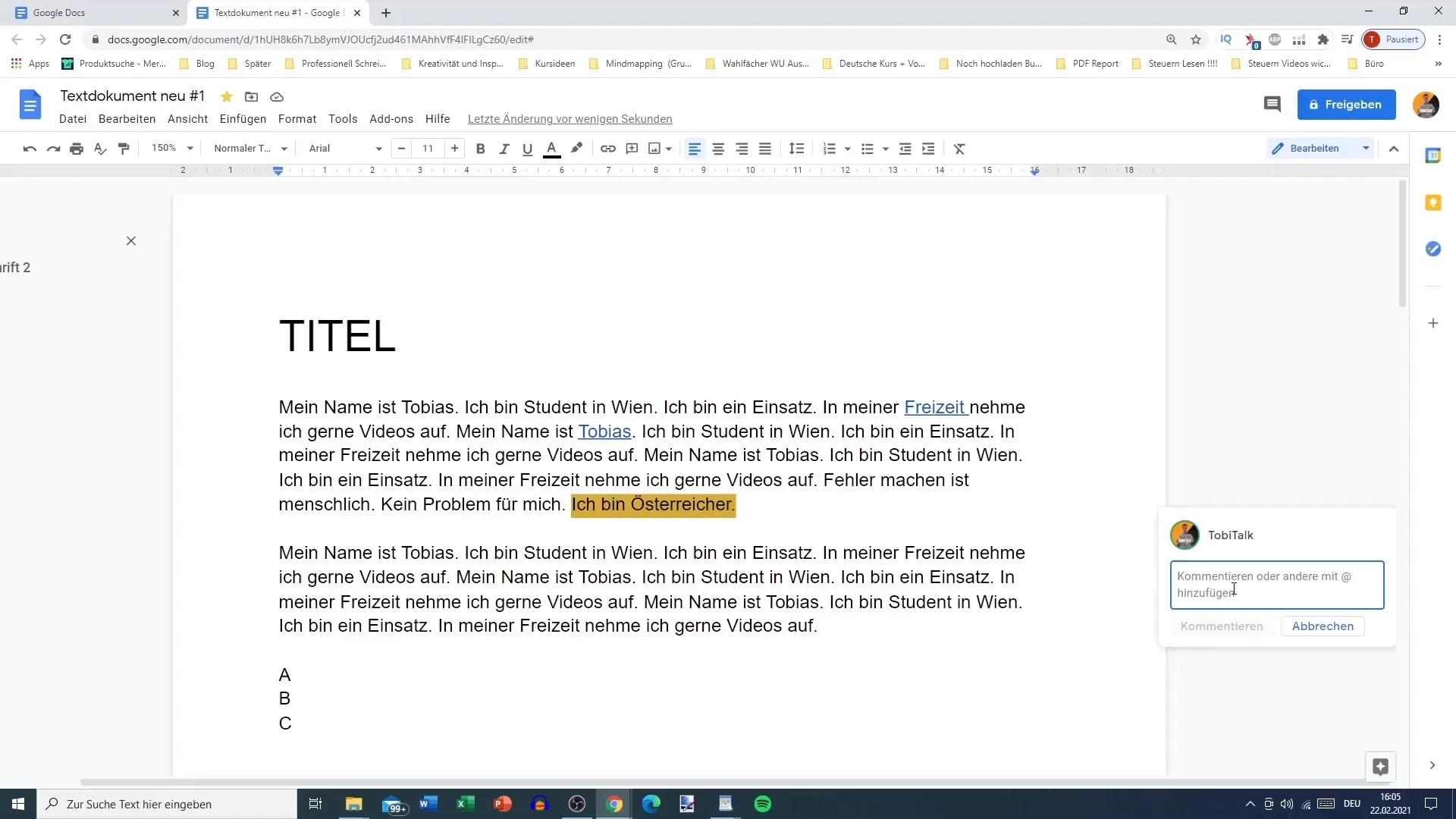
Ja kāds vēlas atbildēt uz jūsu komentāru, viņš to var izdarīt tieši komentāra laukā. Jūs varat arī sniegt atsauksmes, rediģēt vai pat dzēst komentāru. Lai dzēstu komentāru, vienkārši noklikšķiniet uz trim punktiem (pogu "Vairāk") komentārā un izvēlieties atbilstošo iespēju.
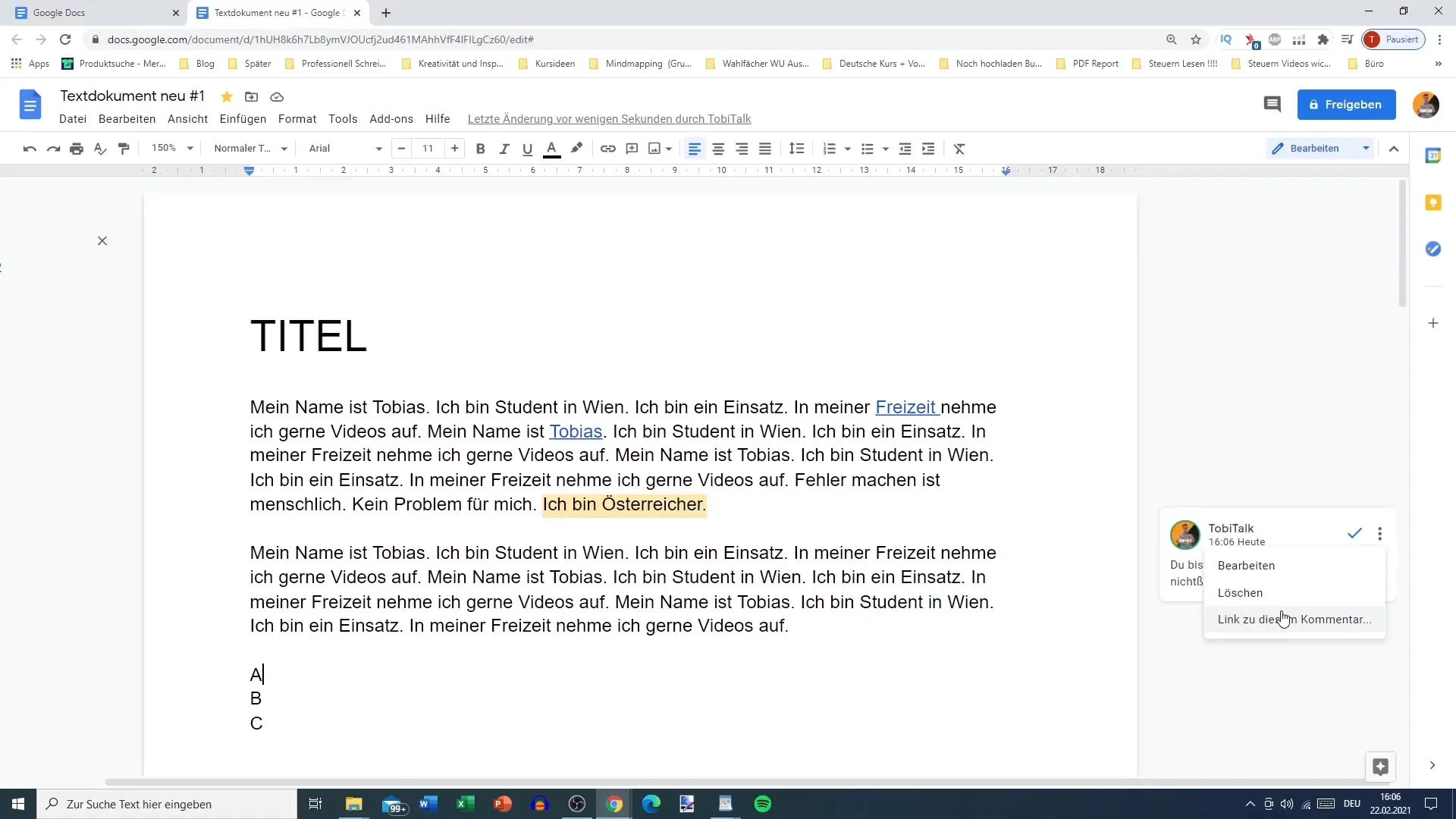
Ja vēlaties slēgt diskusiju par komentāru, varat to arī izdarīt. Tas saglabās komentāru dokumentā, taču tas vairs nebūs aktīvi redzams.
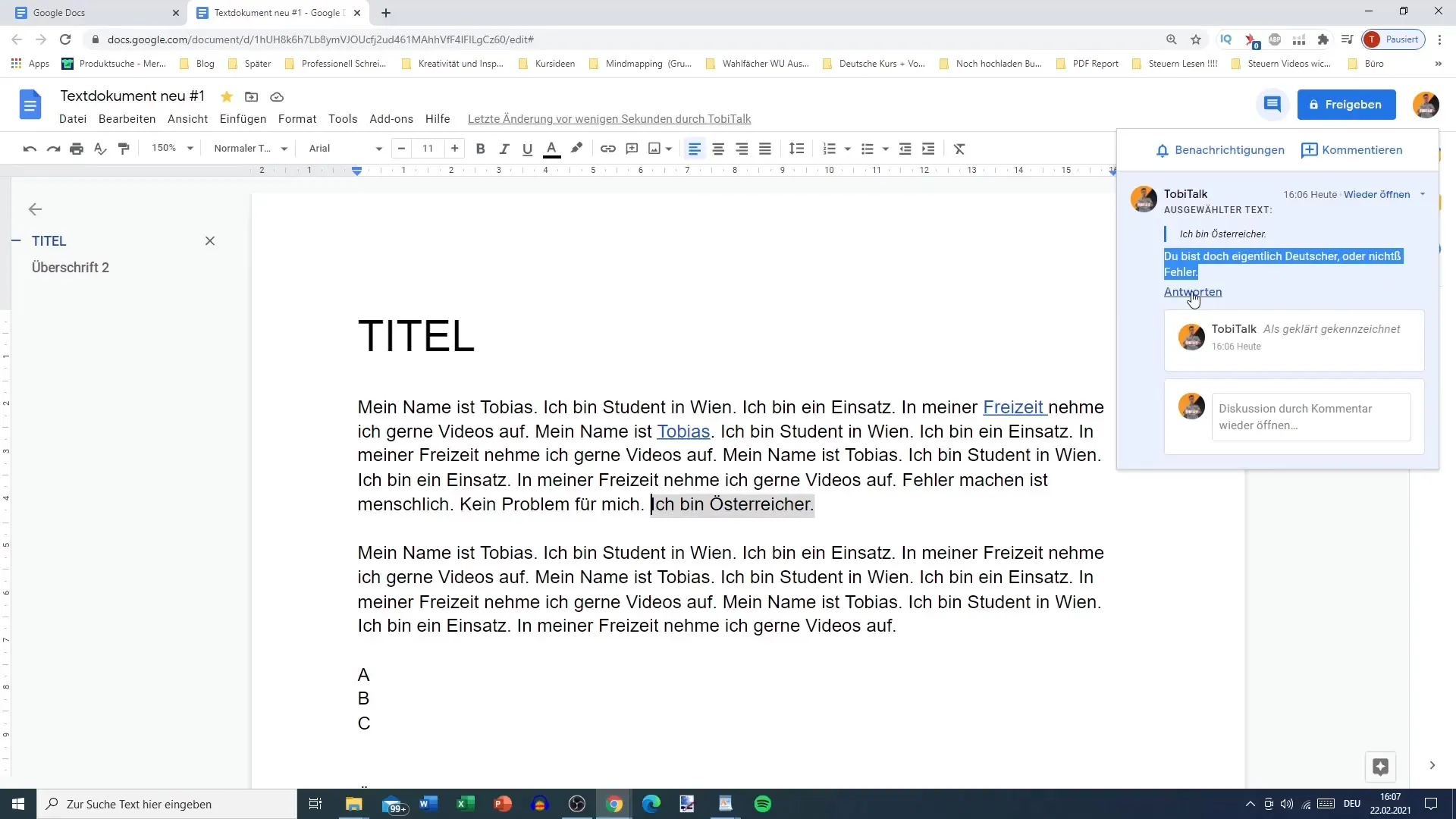
Svarīgi atzīmēt, ka komentāra funkcija ir īpaši noderīga, ja ar dokumentu strādā vairāki cilvēki. Tā ļauj redzēt citu komentārus un atbildēt uz tiem, nepārtraukti sūtot dokumentu pa e-pastu.
Piemēram, ja jūs strādājat pie zinātniska dokumenta un kāds raksta komentāru, jūs varat redzēt komentāru tieši dokumentā un attiecīgi uz to atbildēt. Ja kāds vēlas atzīmēt komentāru kā izpildītu, to var izdarīt arī tieši komentāra laukā.
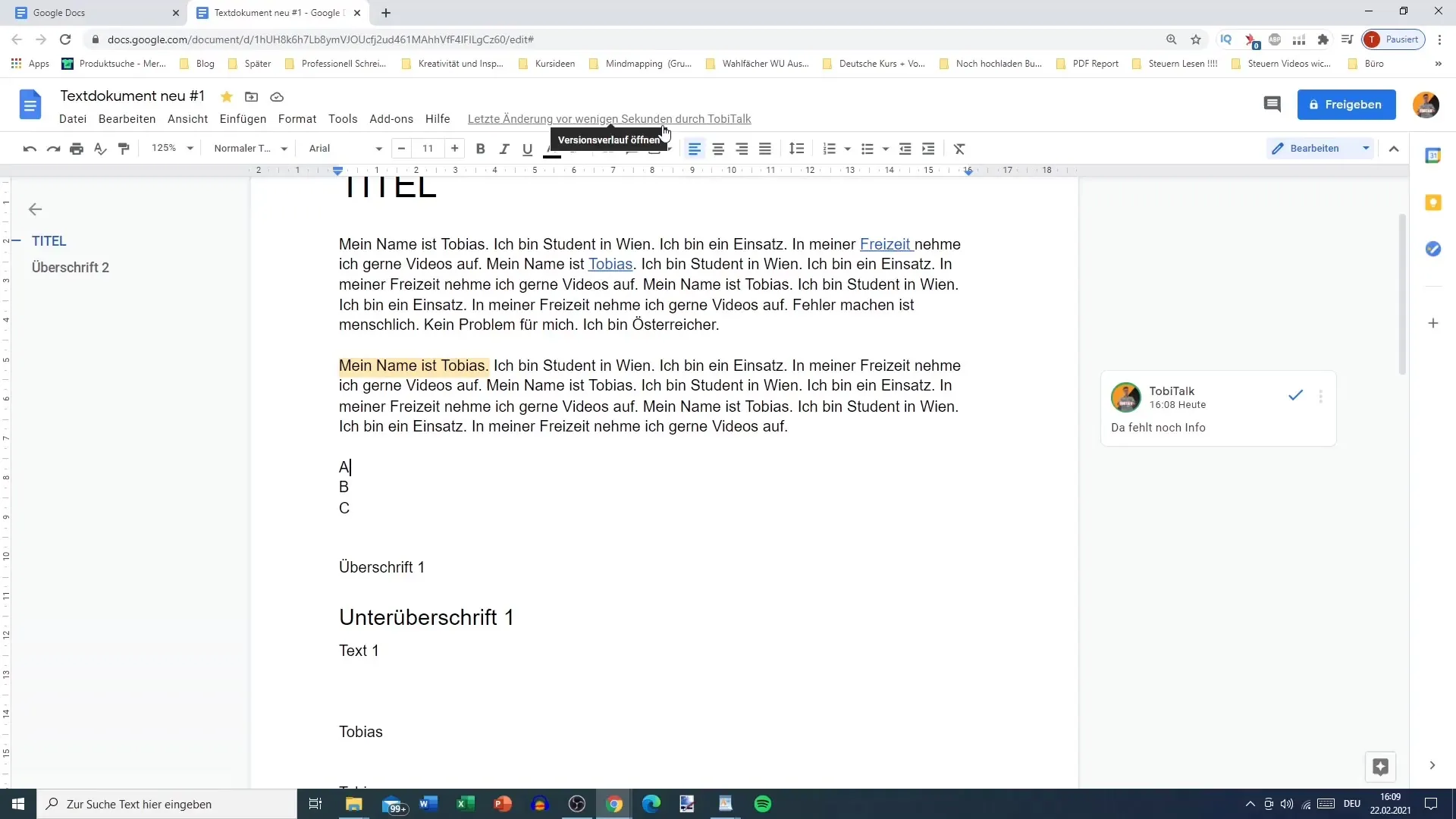
Viens komentārs, ko jums vajadzētu izteikt, attiecas uz ieteikumu režīmu. Šajā režīmā varat veikt komentārus, nemainot esošo tekstu. Tas ir īpaši noderīgi, ja vēlaties tikai izteikt ieteikumus, nemainot galveno autoru tekstu.
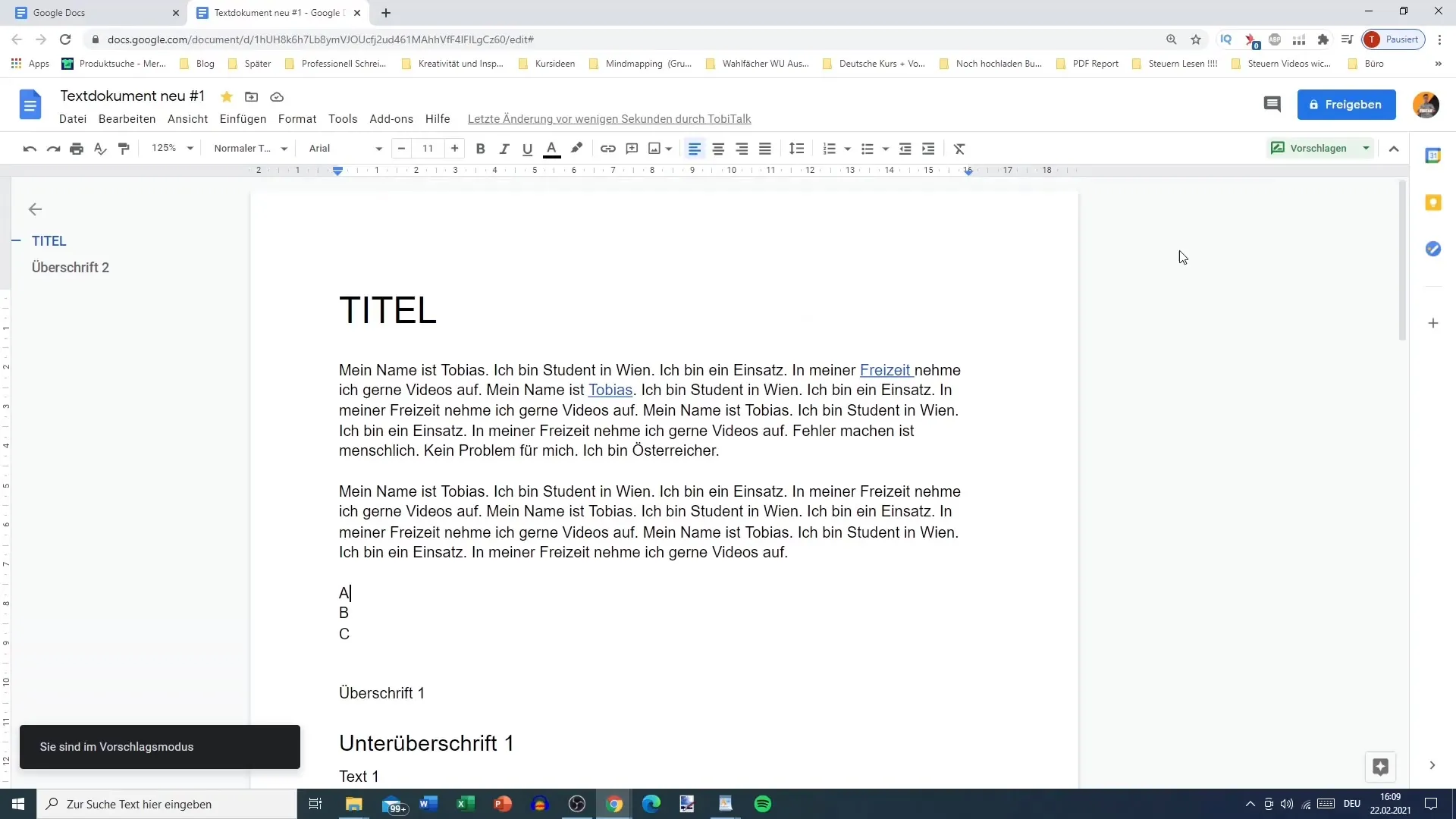
Kopsavilkums
Komentēšanas funkcija pakalpojumā Google Dokumenti ir ļoti noderīgs rīks komentāru un atsauksmju pārvaldīšanai dokumentos. Tagad esat iemācījušies, kā pievienot, rediģēt un dzēst komentārus un kā atzīmēt citus cilvēkus. Ja jūs labi izmantosiet šīs funkcijas, jūs varēsiet ievērojami paātrināt labošanas procesu un efektīvi sadarboties ar citiem.
Biežāk uzdotie jautājumi
Kā pievienot komentāru Google dokumentos? Atlasiet vajadzīgo tekstu, augšējā uzdevumu joslā noklikšķiniet uz "Pievienot komentāru" vai izmantojiet tastatūras saīsni Ctrl + Alt + M.
Vai komentārā varu pieminēt citus cilvēkus? jā, varat atzīmēt citus cilvēkus ar @, kam seko viņu vārds, lai tos informētu.
Kā es varu izdzēst komentāru? Noklikšķiniet uz trim punktiem komentārā un izvēlieties iespēju dzēst.
Kas notiek ar komentāru, kad es to atzīmēju kā pabeigtu? Tas paliek redzams dokumentā, bet tiek atzīmēts kā pabeigts.
Vai es varu pievienot komentārus ieteikumu režīmā? Jā, ieteikumu režīmā jūs varat pievienot komentārus, nemainot tekstu.


